- Μέρος 1. Πώς να απαλλαγείτε από τους σελιδοδείκτες στο iPad μέσω των ρυθμίσεων
- Μέρος 2. Πώς να απαλλαγείτε από τους σελιδοδείκτες στο iPad χρησιμοποιώντας την εφαρμογή προγράμματος περιήγησης
- Μέρος 3. Πώς να απαλλαγείτε από τους σελιδοδείκτες στο iPad με το FoneEraser για iOS
- Μέρος 4. Συχνές ερωτήσεις Πώς να απαλλαγείτε από τους σελιδοδείκτες στο iPad
Διαγράψτε εύκολα όλα τα περιεχόμενα και τις ρυθμίσεις στο iPhone, το iPad ή το iPod εντελώς και μόνιμα.
- Εκκαθάριση ανεπιθύμητων αρχείων iPhone
- Διαγραφή της προσωρινής μνήμης iPad
- Καθαρίστε τα cookies του Safari iPhone
- Διαγραφή της προσωρινής μνήμης iPhone
- Εκκαθάριση μνήμης iPad
- Διαγραφή ιστορικού Safari iPhone
- Διαγραφή επαφών iPhone
- Διαγράψτε το iCloud Backup
- Διαγραφή μηνυμάτων ηλεκτρονικού ταχυδρομείου iPhone
- Διαγραφή iPhone WeChat
- Διαγραφή iPhone WhatsApp
- Διαγραφή μηνυμάτων iPhone
- Διαγραφή φωτογραφιών iPhone
- Διαγραφή της λίστας αναπαραγωγής του iPhone
- Διαγραφή κωδικού πρόσβασης του iPhone Restrctions
Λεπτομερής οδηγός περιήγησης σχετικά με τον τρόπο διαγραφής σελιδοδεικτών στο iPad
 Ενημερώθηκε από Λίζα Οου / 18 Απριλίου 2023 09:05
Ενημερώθηκε από Λίζα Οου / 18 Απριλίου 2023 09:05Κατά την έρευνα πληροφοριών, αποθηκεύουμε συνδέσμους αναφοράς μέσω σελιδοδεικτών στο πρόγραμμα περιήγησης iPad λόγω της ευκολίας. Οι άνθρωποι συχνά χρησιμοποιούν αυτήν την τεχνική για να μην δυσκολεύονται να τους εντοπίσουν ξανά στο διαδίκτυο.
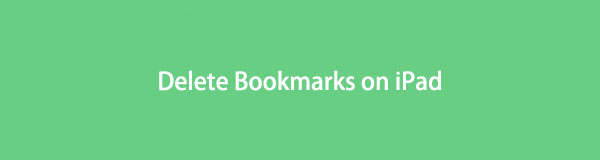
Μετά από όλα, δεν χρειάζεστε τους σελιδοδείκτες συνδέσμους για πάντα. Υπάρχουν στιγμές που πρέπει να τα διαγράψετε. Μερικές φορές εξαντλείται ο αποθηκευτικός χώρος και αυτό μπορεί να προκαλέσει καθυστέρηση στο πρόγραμμα περιήγησης ιστού.
Αλλά πώς να αφαιρέσετε τους σελιδοδείκτες στο iPad; Θα δείτε την απάντηση αν κάνετε κύλιση προς τα κάτω.
Το FoneEraser για iOS είναι το καλύτερο καθαριστικό δεδομένων iOS το οποίο μπορεί εύκολα να διαγράψει πλήρως και μόνιμα όλα τα περιεχόμενα και τις ρυθμίσεις στο iPhone, το iPad ή το iPod.
- Καθαρίστε ανεπιθύμητα δεδομένα από iPhone, iPad ή iPod touch.
- Διαγράψτε τα δεδομένα γρήγορα με την αντικατάσταση ενός χρόνου, γεγονός που μπορεί να σας εξοικονομήσει χρόνο για πολλά αρχεία δεδομένων.

Λίστα οδηγών
- Μέρος 1. Πώς να απαλλαγείτε από τους σελιδοδείκτες στο iPad μέσω των ρυθμίσεων
- Μέρος 2. Πώς να απαλλαγείτε από τους σελιδοδείκτες στο iPad χρησιμοποιώντας την εφαρμογή προγράμματος περιήγησης
- Μέρος 3. Πώς να απαλλαγείτε από τους σελιδοδείκτες στο iPad με το FoneEraser για iOS
- Μέρος 4. Συχνές ερωτήσεις Πώς να απαλλαγείτε από τους σελιδοδείκτες στο iPad
Μέρος 1. Πώς να απαλλαγείτε από τους σελιδοδείκτες στο iPad μέσω των ρυθμίσεων
Η εφαρμογή Ρυθμίσεις σάς βοηθά να προστατεύσετε το απόρρητό σας, να λαμβάνετε ειδοποιήσεις από εφαρμογές και πολλά άλλα από το iPad σας. Εκτός από αυτό, μπορείτε επίσης να το χρησιμοποιήσετε για να διαγράψετε τη λίστα ανάγνωσης στο iPad διαγράφοντας εφαρμογές περιήγησης τρίτων όπως το Chrome, το Firefox κ.λπ. Η πλοήγηση στο tablet σας δεν είναι τόσο περίπλοκη όσο νομίζετε. Είναι ακόμη και ο πιο εύκολος τρόπος για να απαλλαγείτε από τους υπερφορτωμένους σελιδοδείκτες σας. Τα εργαλεία και τα κουμπιά του μπορεί να σας βομβαρδίζουν, αλλά μπορείτε να χρησιμοποιήσετε αμέσως τη γραμμή αναζήτησής του για να βρείτε ένα συγκεκριμένο εργαλείο που χρειάζεστε. Για περισσότερες λεπτομέρειες, κάντε κύλιση προς τα κάτω.
Βήμα 1Εκκινήστε την εφαρμογή Ρυθμίσεις στο iPad σας. Μετά από αυτό, σύρετε προς τα κάτω και εντοπίστε το General εικονίδιο ανάμεσα σε όλες τις επιλογές. Μέσα στην οθόνη του, πατήστε το Αποθήκευση iPhone κουμπί και εντοπίστε το Chrome εφαρμογή. Για να το κάνετε αυτό, σύρετε προς τα κάτω για να δείτε τις διαθέσιμες εφαρμογές στο iPad.
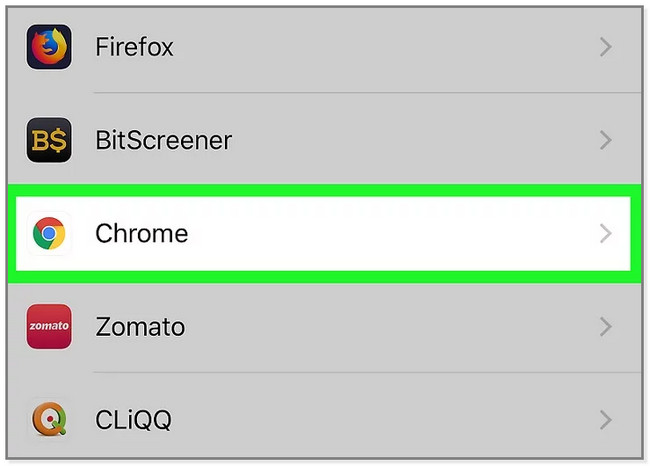
Βήμα 2Θα δείτε την αποθήκευση δεδομένων και άλλα έγγραφα ή δεδομένα του Chrome εφαρμογή. Σύρετε προς τα κάτω και εντοπίστε το κουμπί Διαγραφή εφαρμογής. Σε αυτήν την περίπτωση, η εφαρμογή Chrome θα καταργηθεί στο iPad, συμπεριλαμβανομένων των σελιδοδεικτών της. Επιβεβαιώστε την ενέργεια πατώντας το Διαγραφή εφαρμογής Πατήστε ξανά το κουμπί.
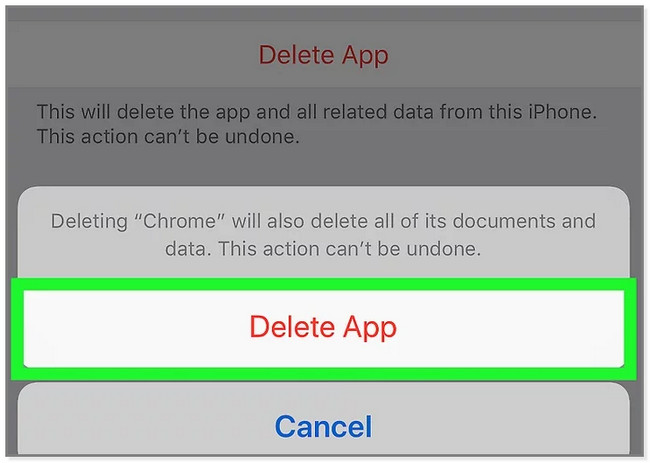
Εάν διαθέτετε την εφαρμογή Safari, μεταβείτε στο επόμενο μέρος.
Το FoneEraser για iOS είναι το καλύτερο καθαριστικό δεδομένων iOS το οποίο μπορεί εύκολα να διαγράψει πλήρως και μόνιμα όλα τα περιεχόμενα και τις ρυθμίσεις στο iPhone, το iPad ή το iPod.
- Καθαρίστε ανεπιθύμητα δεδομένα από iPhone, iPad ή iPod touch.
- Διαγράψτε τα δεδομένα γρήγορα με την αντικατάσταση ενός χρόνου, γεγονός που μπορεί να σας εξοικονομήσει χρόνο για πολλά αρχεία δεδομένων.
Μέρος 2. Πώς να απαλλαγείτε από τους σελιδοδείκτες στο iPad χρησιμοποιώντας την εφαρμογή προγράμματος περιήγησης
Υπάρχουν αμέτρητα προγράμματα περιήγησης ιστού, αλλά το Safari είναι το πιο χρησιμοποιούμενο σε συσκευές Apple. Σε αντίθεση με άλλα προγράμματα περιήγησης ιστού, εστιάζει περισσότερο στην ασφάλεια και το απόρρητό σας. Μπορείτε επίσης να χρησιμοποιήσετε αυτό το πρόγραμμα περιήγησης ιστού για να συγχρονίσετε τους κωδικούς πρόσβασης, τους σελιδοδείκτες, το ιστορικό, τις καρτέλες και άλλα. Είναι σε όλες τις συσκευές Apple.
Το ερώτημα είναι: πώς να διαγράψετε εύκολα τους σελιδοδείκτες στο iPad χρησιμοποιώντας αυτό το πρόγραμμα περιήγησης; Η πλοήγηση σε αυτό το πρόγραμμα περιήγησης ιστού είναι εύκολη. Προχωρήστε στα παρακάτω βήματα λύσης.
Βήμα 1Ανοίξτε την εφαρμογή Safari στο iPad σας. Μετά από αυτό, θα δείτε το Book εικονίδιο στο κάτω μέρος της κύριας διεπαφής.
Βήμα 2Θα δείτε πρώτα το Ιστορικό οθόνη. Πρέπει να κάνετε κλικ στο Book εικονίδιο στην αριστερή πλευρά για να δείτε τους αποθηκευμένους συνδέσμους στο πρόγραμμα περιήγησης ιστού.
Βήμα 3Στην κάτω δεξιά γωνία της οθόνης, πατήστε το Αλλαγή κουμπί. Θα δείτε περισσότερες επιλογές για τους σελιδοδείκτες. Μπορείτε επίσης να δημιουργήσετε έναν φάκελο πατώντας το Νέος φάκελος κουμπί στην κάτω αριστερή γωνία της οθόνης.
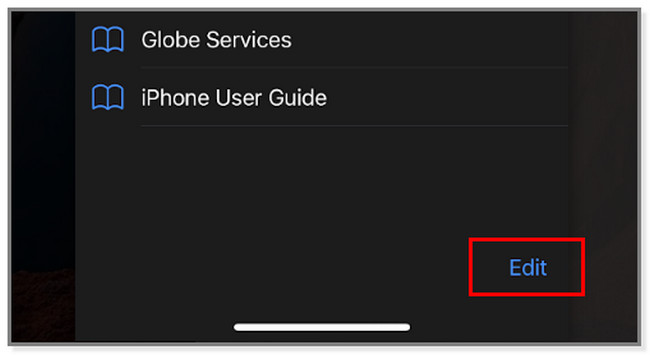
Βήμα 4Στην αριστερή πλευρά κάθε σελιδοδείκτη συνδέσμου, πατήστε το Μείον εικόνισμα. Μετά από αυτό, το Διαγραφή το κουμπί θα εμφανιστεί στη δεξιά πλευρά της οθόνης.
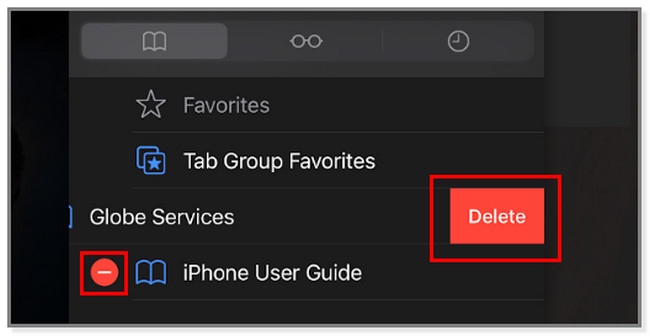
Ομοίως, εάν έχετε Chrome ή Firefox, μπορείτε επίσης να αποκτήσετε πρόσβαση στους σελιδοδείκτες σας με την εφαρμογή του προγράμματος περιήγησής σας και να πατήσετε το κουμπί Διαγραφή για να τους αφαιρέσετε εύκολα.
Τι γίνεται αν προτιμάτε να χρησιμοποιήσετε ένα εργαλείο για να έχετε μια πιο γρήγορη διαδικασία; Μπορείτε να χρησιμοποιήσετε το παρακάτω λογισμικό για να απολαύσετε τις απρόσκοπτες δυνατότητες του. Προχώρα.
Μέρος 3. Πώς να απαλλαγείτε από τους σελιδοδείκτες στο iPad με το FoneEraser για iOS
Θέλετε να διαγράψετε εντελώς αρχεία σε μια στιγμή; Χρήση FoneEraser για iOS. Αυτό το λογισμικό μπορεί να αφαιρέσει ή ελευθερώστε χώρο στο iPad σας. Θα αφαιρέστε ανεπιθύμητα αρχεία, ανεπιθύμητες εφαρμογές, φωτογραφίες και ιδιαίτερα σελιδοδείκτες.
Το FoneEraser για iOS είναι το καλύτερο καθαριστικό δεδομένων iOS το οποίο μπορεί εύκολα να διαγράψει πλήρως και μόνιμα όλα τα περιεχόμενα και τις ρυθμίσεις στο iPhone, το iPad ή το iPod.
- Καθαρίστε ανεπιθύμητα δεδομένα από iPhone, iPad ή iPod touch.
- Διαγράψτε τα δεδομένα γρήγορα με την αντικατάσταση ενός χρόνου, γεγονός που μπορεί να σας εξοικονομήσει χρόνο για πολλά αρχεία δεδομένων.
Επιπλέον, μπορεί να σας βοηθήσει να διαγράψετε δεδομένα στο iPad σας. Μετά τη διαδικασία, τα αρχεία σας δεν μπορούν να ανακτηθούν ακόμη και με τα καλύτερα εργαλεία ανάκτησης δεδομένων. Μπορεί να διαγράψει μηνύματα, βίντεο και άλλα δεδομένα. Μην ανησυχείς. Πριν διαγράψετε δεδομένα, μπορείτε να δείτε την προεπισκόπηση τους. Σε αυτήν την περίπτωση, δεν θα διαγράψετε κατά λάθος σημαντικά αρχεία. Για να μάθετε πώς να διαγράφετε έναν σελιδοδείκτη στο iPad, κάντε κύλιση προς τα κάτω.
Βήμα 1Κατεβάστε το καλύτερο εργαλείο διαγραφής σελιδοδεικτών στον υπολογιστή σας. Μπορείτε να επιλέξετε λειτουργικά συστήματα Mac και Windows. Σύρετε το ληφθέν αρχείο στο φάκελο Application εάν χρησιμοποιείτε Mac. Κάντε κλικ στο f στο κάτω μέρος της οθόνης του υπολογιστή εάν χρησιμοποιείτε Windows. Μετά από αυτό, ρυθμίστε το αμέσως και, στη συνέχεια, ξεκινήστε το.
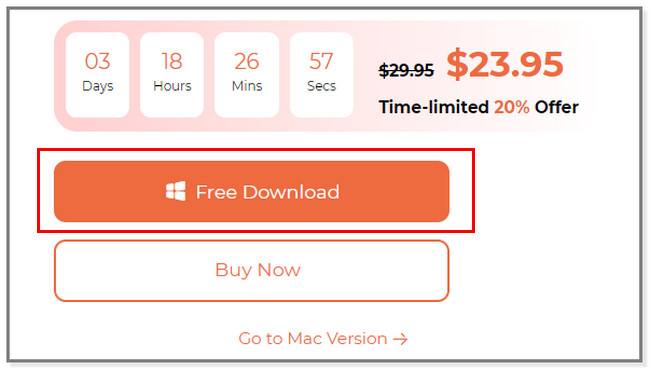
Βήμα 2Το λογισμικό θα σας εμφανίσει την οθόνη για να σας υπενθυμίσει να συνδέσετε το iPad στον υπολογιστή. Μπορείτε να χρησιμοποιήσετε ένα καλώδιο USB στη διαδικασία. Μόλις συνδέσετε επιτυχώς το iPad στον υπολογιστή, θα δείτε το όνομα του tablet σας. Τοποθετείται στο επάνω αριστερό μέρος του λογισμικού.
Σημείωση: Εάν ο υπολογιστής δεν μπορεί να αναγνωρίσει το τηλέφωνο, κάντε κλικ στο κουμπί παρακάτω. Είναι το Η συνδεδεμένη συσκευή δεν μπορεί να αναγνωριστεί κουμπί.
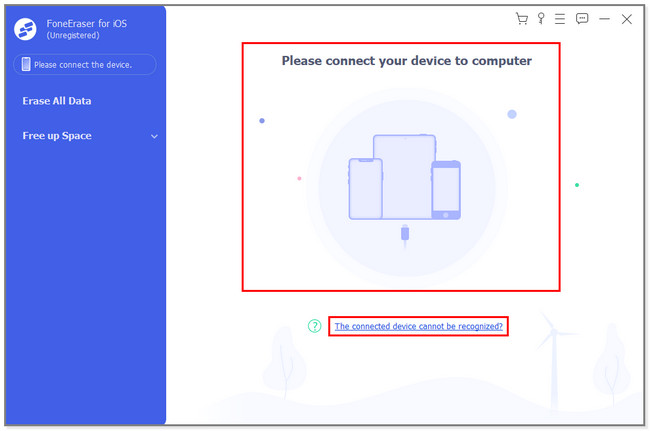
Βήμα 3Αυτό το λογισμικό μπορεί να αφαιρέσει όλα τα δεδομένα, συμπεριλαμβανομένων των σελιδοδεικτών στο iPad σας μόλις κάνετε κλικ στο Διαγράψτε όλα τα δεδομένα κουμπί. Μην διακόπτετε τη διαδικασία για τα καλύτερα αποτελέσματα.
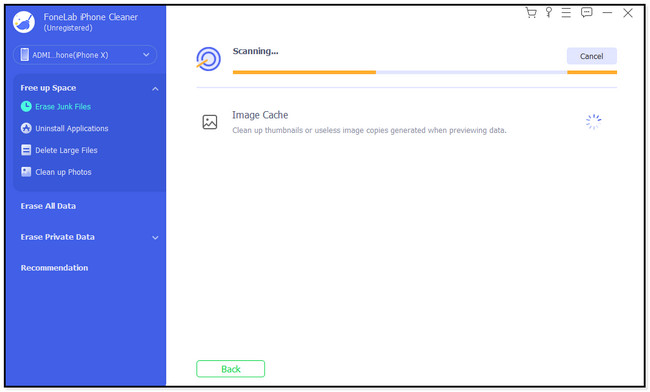
Εάν θέλετε να αφαιρέσετε ανεπιθύμητα αρχεία, επιλέξτε το Διαγραφή ανεπιθύμητων αρχείων κουμπί στην αριστερή πλευρά του εργαλείου. Το λογισμικό θα σαρώσει αυτόματα το tablet σας. Σε αυτήν την περίπτωση, μπορείτε να διορθώσετε την καθυστερημένη απόδοση του iPad σας.
Βήμα 4Επιλέξτε το επίπεδο ασφάλειας ανάλογα με την προτίμησή σας για τα δεδομένα σας. Αργότερα, κάντε κλικ στο Αρχική κουμπί. Περιμένετε έως ότου το λογισμικό διαγράψει όλα τα αρχεία.
Το FoneEraser για iOS είναι το καλύτερο καθαριστικό δεδομένων iOS το οποίο μπορεί εύκολα να διαγράψει πλήρως και μόνιμα όλα τα περιεχόμενα και τις ρυθμίσεις στο iPhone, το iPad ή το iPod.
- Καθαρίστε ανεπιθύμητα δεδομένα από iPhone, iPad ή iPod touch.
- Διαγράψτε τα δεδομένα γρήγορα με την αντικατάσταση ενός χρόνου, γεγονός που μπορεί να σας εξοικονομήσει χρόνο για πολλά αρχεία δεδομένων.
Μέρος 4. Συχνές ερωτήσεις Πώς να απαλλαγείτε από τους σελιδοδείκτες στο iPad
1. Πώς να διαγράψετε σελιδοδείκτες σε Mac;
Εκκίνηση του Safari εφαρμογή στο Mac σας. Μετά από αυτό, εντοπίστε το κουμπί Sidebar που βρίσκεται στη γραμμή εργαλείων. Μετά από αυτό, κάντε κλικ στο Αποθηκευμένα εικόνισμα. Αργότερα, κάντε control-κλικ στον σελιδοδείκτη που θέλετε να διαγράψετε και επιλέξτε τον Διαγραφή κουμπί.
2. Πώς μπορώ να αποκρύψω τους σελιδοδείκτες στο Safari στο iPad;
Δυστυχώς, δεν υπάρχουν τρόποι απόκρυψης σελιδοδεικτών στο Safari. Η διαγραφή είναι ο μόνος τρόπος για να μην τα βλέπετε πια. Σε αυτήν την περίπτωση, μπορείτε να χρησιμοποιήσετε τις μεθόδους που προετοιμάζει αυτή η ανάρτηση για τη διαγραφή σελιδοδεικτών στο iPad σας.
Θα χρειαστείτε αυτό το άρθρο για να έχετε μια πιο γρήγορη διαδικασία για να απαλλαγείτε από τους σελιδοδείκτες iPad. Και αυτή η ανάρτηση θα σας παρουσιάσει FoneEraser για iOS για να αφαιρέσετε ανεπιθύμητα αρχεία ή να διαγράψετε όλα τα δεδομένα επιλεκτικά. Σε αυτήν την περίπτωση, δεν σπαταλάτε τον χρόνο σας διαγράφοντας μεμονωμένα σελιδοδείκτες στο iPad σας. Κατεβάστε το λογισμικό τώρα!
Το FoneEraser για iOS είναι το καλύτερο καθαριστικό δεδομένων iOS το οποίο μπορεί εύκολα να διαγράψει πλήρως και μόνιμα όλα τα περιεχόμενα και τις ρυθμίσεις στο iPhone, το iPad ή το iPod.
- Καθαρίστε ανεπιθύμητα δεδομένα από iPhone, iPad ή iPod touch.
- Διαγράψτε τα δεδομένα γρήγορα με την αντικατάσταση ενός χρόνου, γεγονός που μπορεί να σας εξοικονομήσει χρόνο για πολλά αρχεία δεδομένων.
